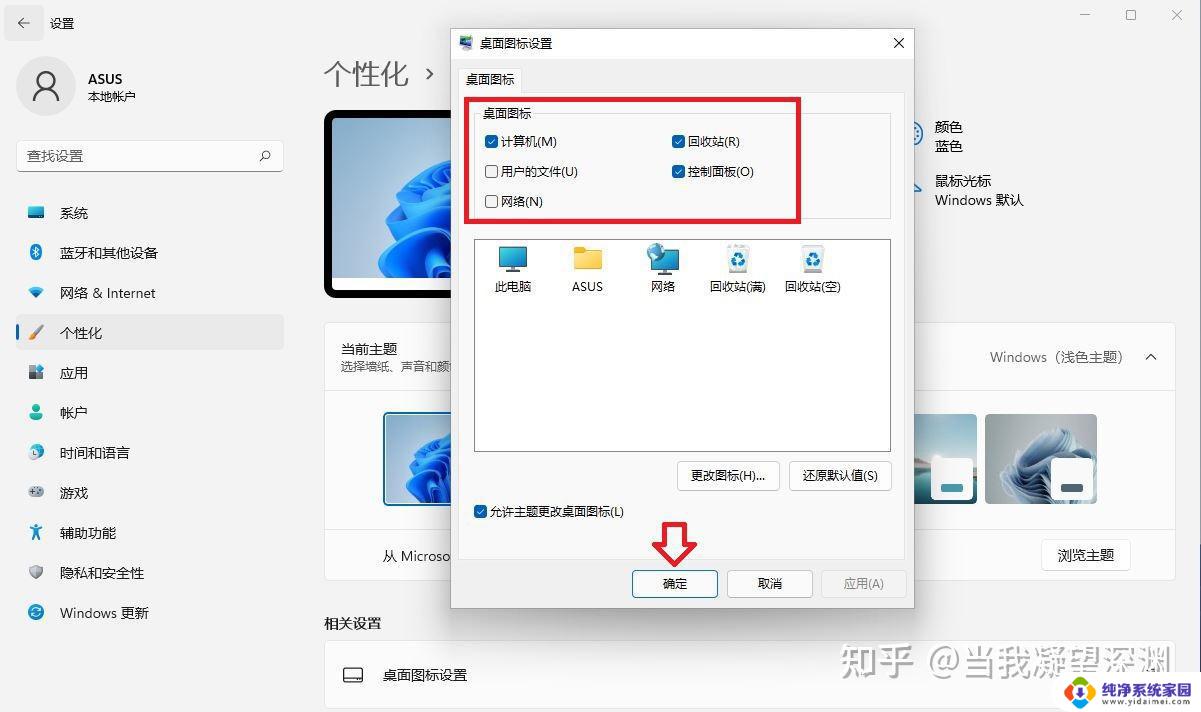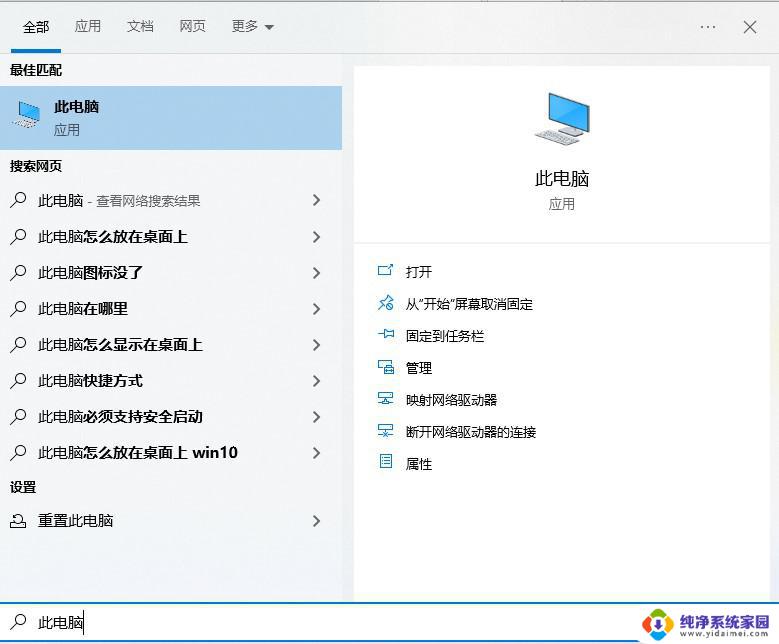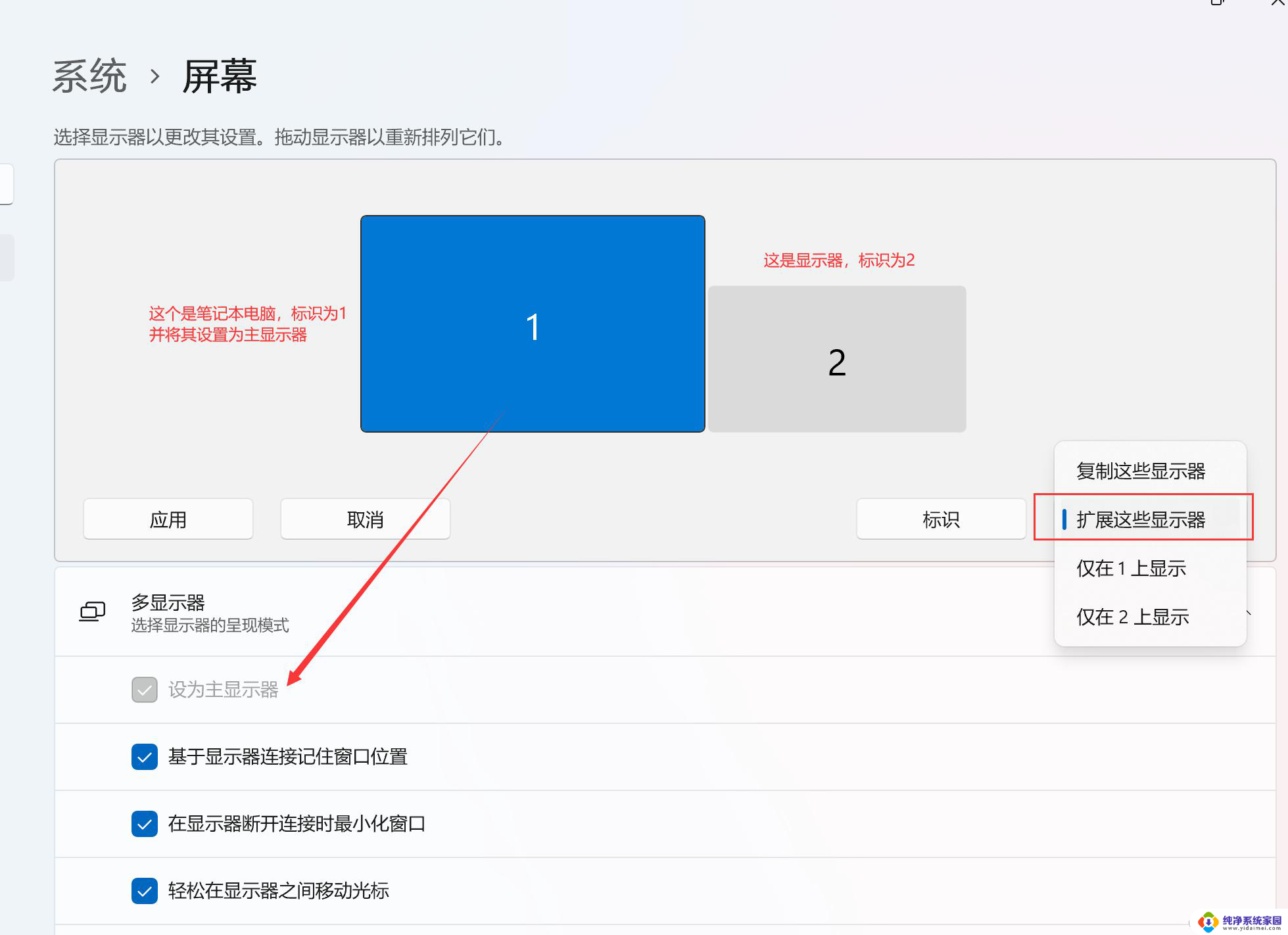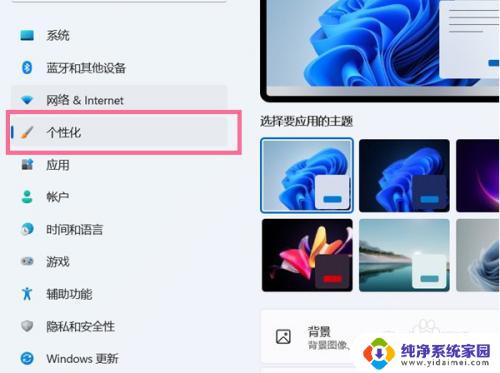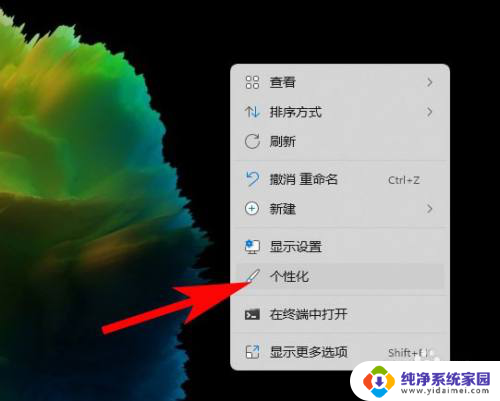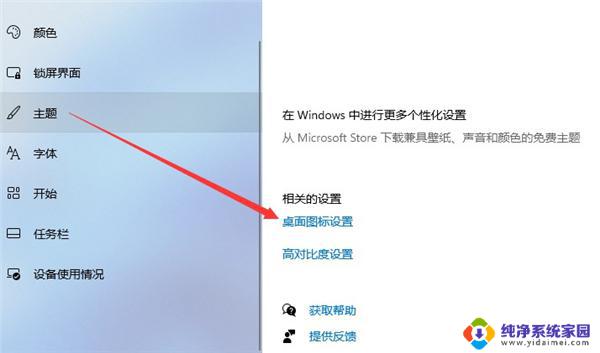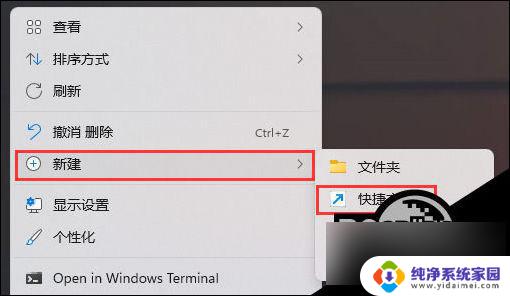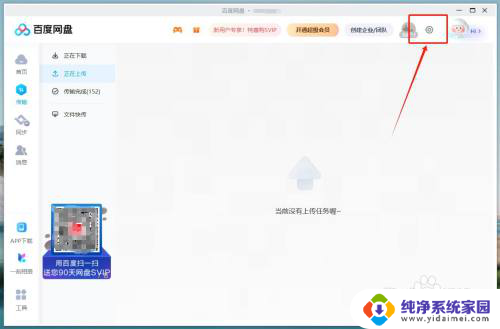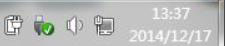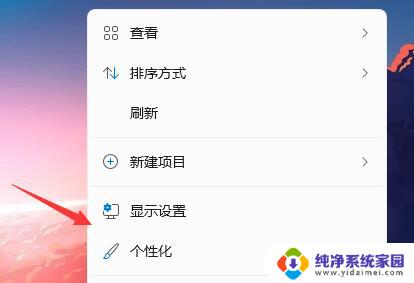win11此电脑打开显示 win11桌面显示此电脑方法怎么操作
更新时间:2024-10-16 09:52:19作者:xiaoliu
Win11是微软公司最新推出的操作系统,带来了全新的用户界面和功能体验,想要打开显示Win11桌面并显示此电脑,只需在桌面上单击开始按钮,然后选择此电脑选项即可。还可以通过按下Win+D组合键快速切换到桌面显示。操作简单方便,让用户能够快速方便地找到需要的文件和应用程序。Win11的桌面显示功能让用户的操作更加高效和便捷。
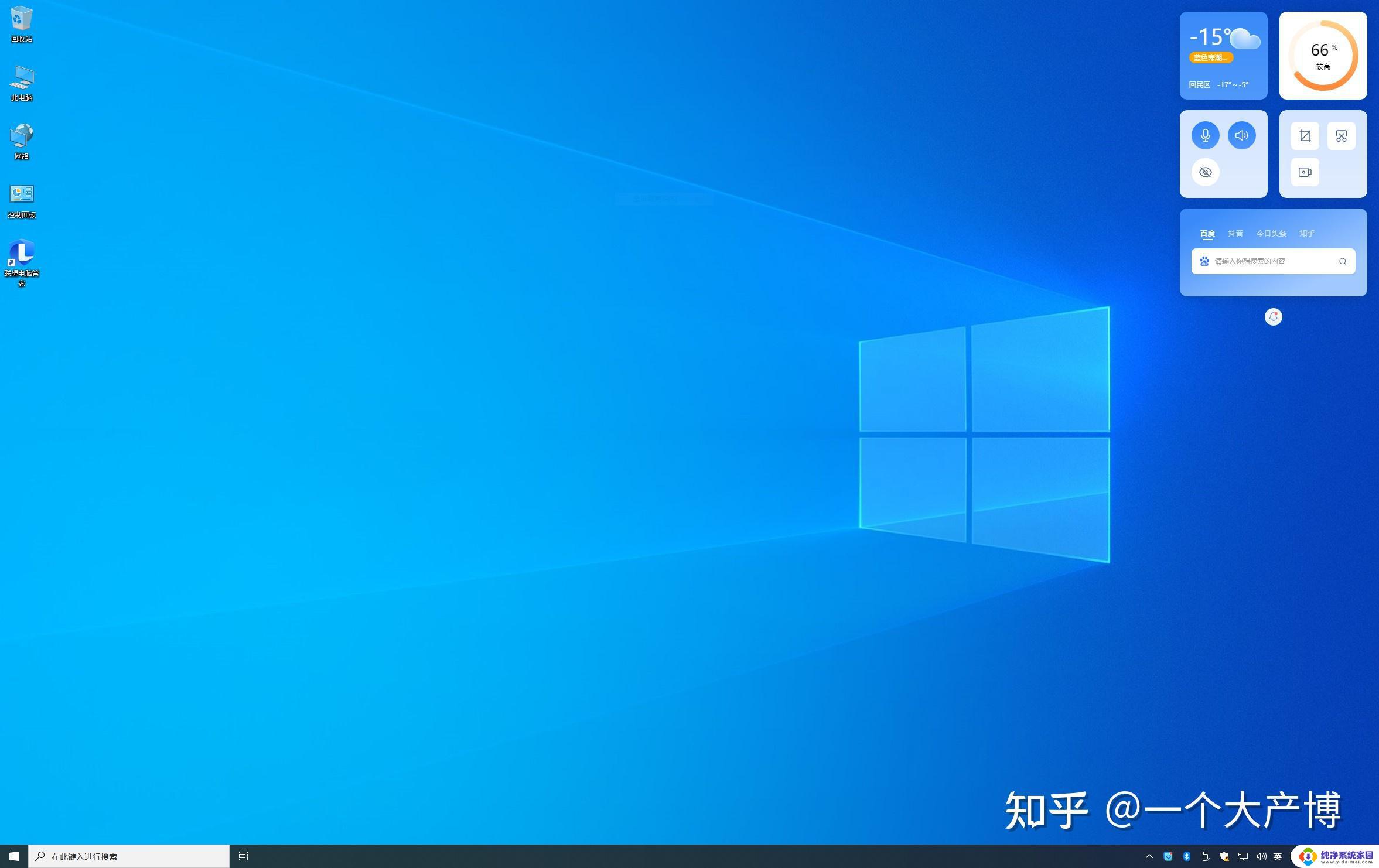
win11此电脑打开显示
1、桌面空白处,点击右键。在打开的菜单项中,选择显示设置;
2、设置窗口,左侧点击个性化;
3、右侧点击主题(安装、创建、管理);
4、个性化 - 主题,相关设置下,点击桌面图标设置;
5、桌面图标设置窗口,点击勾选计算机,然后点击确定,桌面就可以显示此电脑图标了。
以上就是win11此电脑打开显示的全部内容,有遇到相同问题的用户可参考本文中介绍的步骤来进行修复,希望能够对大家有所帮助。